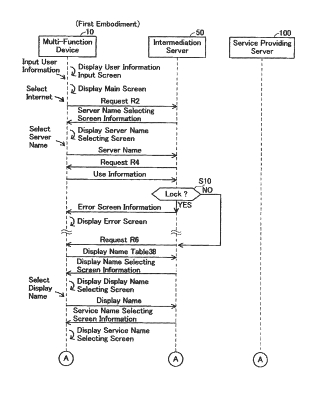TP-link TL-WR741ND er en av de mest populære budsjettrutene som har vært på markedet i veldig lang tid og har solgt godt. Den skiller seg bare fra TL-WR740N med en flyttbar antenne, og ifølge ideen med annen maskinvare. En god populær router som er perfekt for et lite hjem og for tilkobling av flere enheter. Det er Tp-link TL-WR741ND som vi vil konfigurere i denne detaljerte instruksjonen.

Jeg vil fortelle og vise deg hvordan du kobler til en Tp-link TL-WR741ND-ruter, hvordan du går inn i innstillingene, kobler den til Internett, setter opp et Wi-Fi-nettverk og setter et passord. Det spiller ingen rolle om du har en ny ruter, eller den allerede er konfigurert før, alt ordner seg.
Vi vil justere i henhold til ordningen
- La oss koble Tp-link TL-WR741ND til Internett, og koble til datamaskinen som vi vil konfigurere fra.
- La oss gå til ruterinnstillingene.
- La oss sette opp en internettforbindelse (WAN).
- La oss sette et passord på Wi-Fi og konfigurere et trådløst nettverk.
- La oss sette opp beskyttelse for tilgang til ruterinnstillingene.
Når du konfigurerer en hvilken som helst ruter, er det viktigste å konfigurere Internett. Slik at ruteren kan koble til leverandøren og motta Internett fra den. Hvis TL-WR741ND ikke kan koble til Internett, vil den ikke kunne distribuere den til enhetene dine. Og det vil være "Ingen internettilgang" (begrenset). Og det er ikke lenger vanskelig å sette opp et Wi-Fi-nettverk og sette inn et passord.
Hvis ruteren allerede er konfigurert, eller du har prøvd å konfigurere den, er det bedre å tilbakestille fabrikken. For å gjøre dette, hold nede knappen i 10 sekunder. WPS / RESET når ruteren er på.

TL-WR741ND-innstillingene blir slettet. Du kan fortsette.
Kobler til Tp-link TL-WR741ND
Koble strømadapteren til ruteren. Koble deretter kabelen fra ISP- eller ADSL-modemet til den blå WAN-kontakten. Hvis du konfigurerer ruteren fra en datamaskin, kan du koble til den ved hjelp av nettverkskabelen som er inkludert i settet. Det ser slik ut:

Hvis alt er koblet riktig, er dette halvparten av kampen. I noen tilfeller (når leverandøren bruker en dynamisk IP-tilkobling), vil Internett umiddelbart fungere gjennom ruteren. Hvis dette er tilfelle for deg, kan du umiddelbart gå inn i innstillingene og fortsette med å konfigurere Wi-Fi.
Du kan koble til Wi-Fi og konfigurere ruteren din trådløst, selv fra telefonen eller nettbrettet. Rett etter at du har slått på ruteren, vises et Wi-Fi-nettverk. Det skal ikke være passordbeskyttet, bare koble til det. Hvis nettverket fremdeles er beskyttet, vises standardpassordet (PIN) nederst på ruteren på et klistremerke. Det er flere maskinvareversjoner av ruteren, og i de nye er nettverket allerede begravet med et passord.
Hvordan angir du TL-WR741ND-innstillingene?
Etter tilkobling, åpne en hvilken som helst nettleser på datamaskinen (som vi vil konfigurere fra). Skriv inn adressen i adresselinjenhttp://tplinkwifi.net, 192.168.1.1, eller 192.168.0.1 og gå over det. Den nøyaktige adressen er angitt på bunnen av ruteren på et klistremerke. Der standard brukernavn og passord er angitt, som må spesifiseres for å komme inn i innstillingene. Standard: admin og admin.

Innloggingen til kontrollpanelet ser slik ut:

Du trenger kanskje også detaljerte instruksjoner om hvordan du går inn i kontrollpanelet, og hva du skal gjøre hvis du ikke går inn på innstillingene.
Sette opp en internettforbindelse
Hvis Internett via ruteren allerede fungerer for deg, kan du hoppe over dette trinnet og fortsette med å konfigurere det trådløse nettverket.
Før du setter opp, bør du definitivt finne ut hvilken type tilkobling Internett-leverandøren bruker. Samt parametrene som er nødvendige for tilkobling (brukernavn, passord). Hvordan finne ut denne informasjonen jeg skrev her. Hvis Internett ikke fungerer umiddelbart etter tilkobling, er det mest sannsynlig PPPoE, L2TP, PPTP eller Statisk IP.
Gå til fanen i kontrollpaneletNettverk (Netto) - WAN... På menyenWAN-tilkoblingstype (WAN Connection Type) velger du tilkoblingstypen fra listen.

Hvis du har en dynamisk IP, kan du umiddelbart lagre innstillingene, og Internett via ruteren skal fungere. Og hvis PPPoE osv., Så må du sette de nødvendige parametrene. Dette er vanligvis et brukernavn og passord. Det kan også være en IP-adresse. Og lagre innstillingene ved å klikke på knappen Lagre (Lagre).

Ruteren må koble til Internett-leverandøren. Gå til neste innstillinger bare når Internett via Tp-link TL-WR741ND allerede fungerer.
Sette opp Wi-Fi på Tp-link TL-WR741ND og sette et passord
For å konfigurere det trådløse nettverket, gå tilTrådløst (Trådløs modus). Der må vi endre navnet på Wi-Fi-nettverket (Wireless Network Name), angi regionen vår og lagre innstillingene ved å klikke på knappen Lagre.

Gå til fanen med en gangtrådløs sikkerhet (Trådløs sikkerhet). Her vil vi endre eller stille inn passordet for Wi-Fi-nettverket.
Velg et element WPA / WPA2 - Personlig (anbefalt)... Vi avslører versjon og kryptering som jeg har i skjermbildet nedenfor, og i feltTrådløst passord (Passord for trådløst nettverk) angi passordet som skal beskytte nettverket ditt. Minimum 8 tegn.

Vi lagrer innstillingene og starter ruteren på nytt. Hvis du allerede har koblet til noen enheter via Wi-Fi, må de kobles til igjen. Tross alt har vi endret nettverksnavnet og passordet. Og prøv å ikke glemme passordet du har angitt. Hvis du glemmer, vil denne artikkelen komme til nytte.
Endring av passord for å angi innstillingene
For at alle som kobler til Tp-link TL-WR741ND ikke kunne angi innstillingene, må vi endre standard administratorpassord. For å gjøre dette, åpne fanen i innstillingene Systemverktøy (Systemverktøy) - Passord (Passord).
Skriv inn ditt gamle brukernavn og gamle passord (hvis du ikke har endret dem ennå, så admin). Og sett nye parametere. Klikk på knappen Lagre.

Nå, når du går inn i kontrollpanelet, må du spesifisere angitt passord og brukernavn.
Vi har bare vurdert grunnleggende innstillinger, som er nok til at ruteren fungerer normalt og distribuerer Internett. Hvis du vil konfigurere noe annet, for eksempel, gjør portvideresending, endre passord osv., Så se instruksjonene for Tp-Link-rutere i denne kategorien: https://help-wifi.com/category/tp-link/.
Hvis du fremdeles har spørsmål om konfigurering av TL-WR741ND, så spør dem i kommentarene til denne artikkelen.